
Perangkat lunak ini akan menjaga driver Anda tetap aktif dan berjalan, sehingga menjaga Anda tetap aman dari kesalahan umum komputer dan kegagalan perangkat keras. Periksa semua driver Anda sekarang dalam 3 langkah mudah:
- Unduh DriverFix (file unduhan terverifikasi).
- Klik Mulai Pindai untuk menemukan semua driver yang bermasalah.
- Klik Perbarui Driver untuk mendapatkan versi baru dan menghindari kegagalan fungsi sistem.
- DriverFix telah diunduh oleh 0 pembaca bulan ini.
Saat beralih ke sistem operasi baru, seperti Windows 10, mungkin ada beberapa masalah yang terkait dengan perangkat keras dan perangkat lunak. Terkadang ada masalah dengan grafik Anda, dan terkadang, seperti dalam kasus ini, masalah bisa terkait dengan Dolby dan suara.
Perbaiki masalah dengan Dolby Sound di Windows 10
Ketika datang ke masalah suara, dalam banyak kasus itu disebabkan oleh ketidakcocokan driver, jadi sebelum kita mulai mengerjakannya, mari kita nonaktifkan pengunduhan driver otomatis terlebih dahulu.
- Buka Properti Sistem.
- Di bawah Nama komputer, pengaturan domain dan grup kerja, klik Ubah pengaturan.
- Selanjutnya, untuk pergi tab Hardware.
- Temukan Pengaturan Instalasi Perangkat dan klik.
- Pilih Tidak, Biarkan saya memilih apa yang harus dilakukan, lalu pilih Jangan Pernah Instal Driver dari Pembaruan Windows.
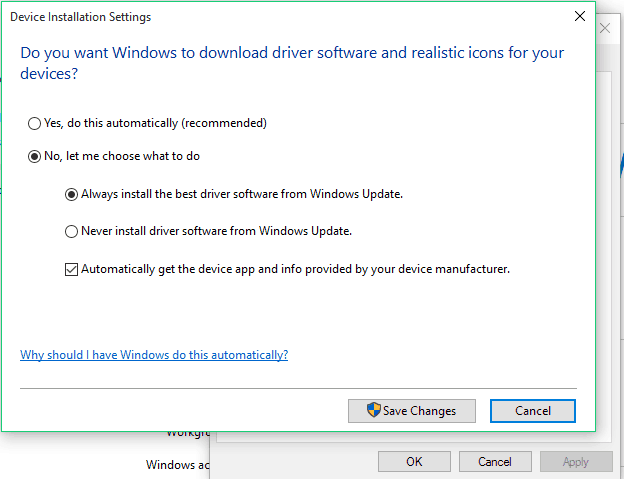
- Klik Simpan Perubahan dan lakukan reboot jika diperlukan.
Untuk menghapus instalan driver suara, lakukan hal berikut:
- Tekan tombol Windows + X dan pilih Pengelola Perangkat.
- Di dalam Pengelola Perangkat, navigasikan ke Pengontrol suara, video, dan game.
- Temukan driver audio Anda, itu harus bernama Conexant SmartAudio atau IDT High Definition Audio, atau sesuatu seperti itu.
- Klik kanan driver dan pilih Uninstall. Ingatlah untuk memeriksa hapus perangkat lunak driver untuk perangkat ini sebelum mengklik OK.
- Buka Program dan Fitur, dan hapus instalan perangkat lunak apa pun yang terkait dengan Conexant/IDT & Dolby.
- Hidupkan Kembali komputer Anda.
- Coba jika suara Anda berfungsi dengan driver default, tetapi jika tidak, buka situs web produsen kartu suara Anda dan unduh driver terbaru untuk Windows 10. Jika tidak ada driver Windows 10 yang tersedia, pilih saja driver terbaru. Juga, dalam beberapa kasus, lebih baik menginstal driver versi lama. Jika Anda menggunakan laptop, Anda disarankan untuk mengunjungi situs web produsen laptop untuk driver terbaru.
Jika Anda memiliki masalah terkait Windows 10 lainnya, Anda dapat memeriksa solusinya di Perbaikan Windows 10 bagian.
Baca Juga: Perbaiki: Tidak Dapat Memperbarui Windows Store 'Kesalahan 80246007′

